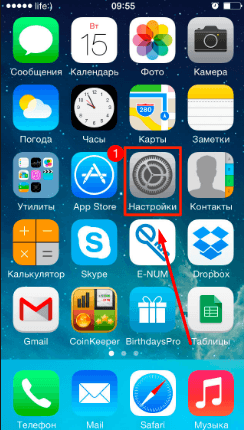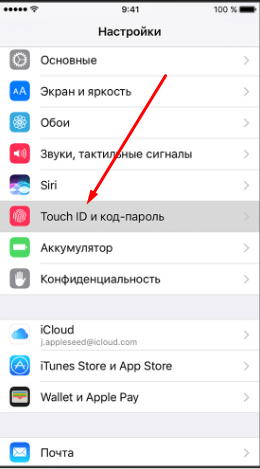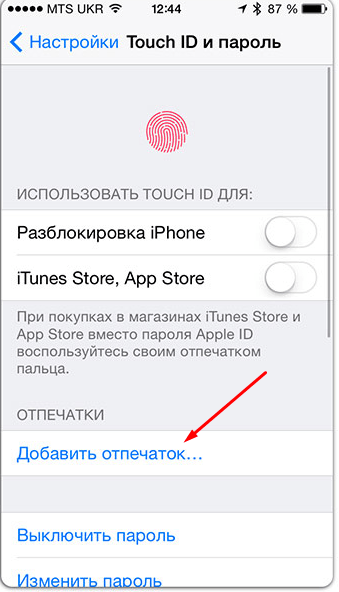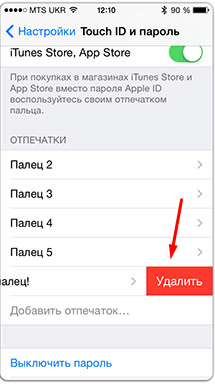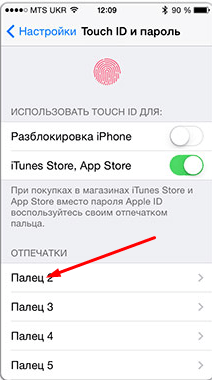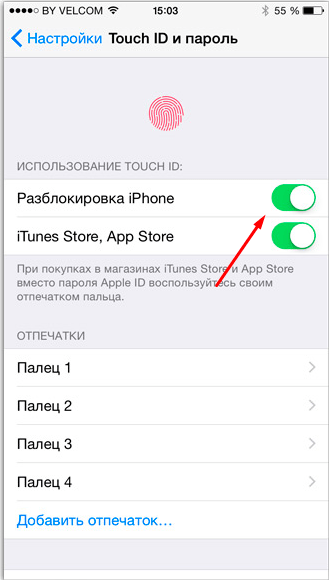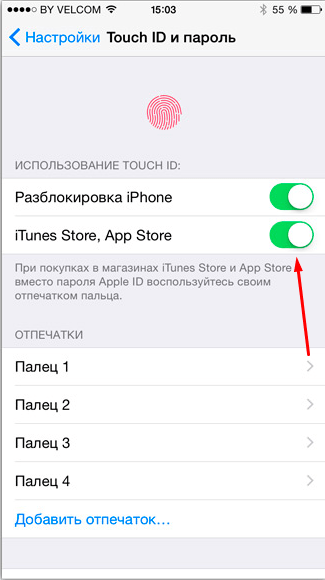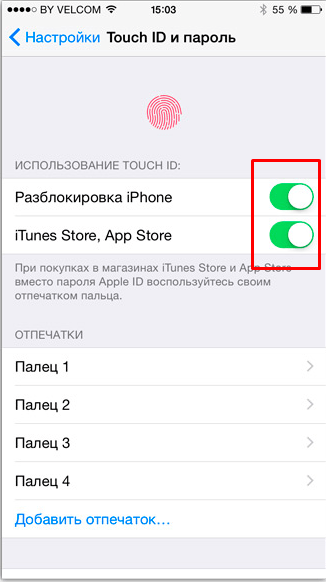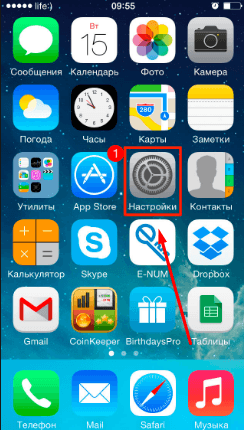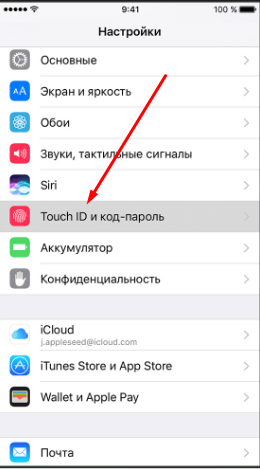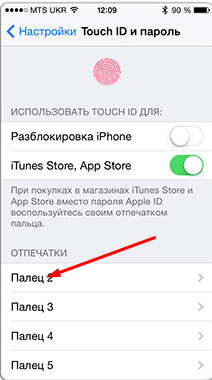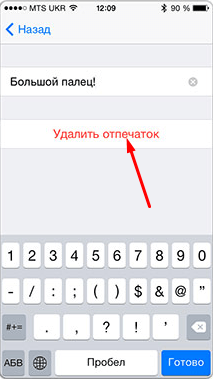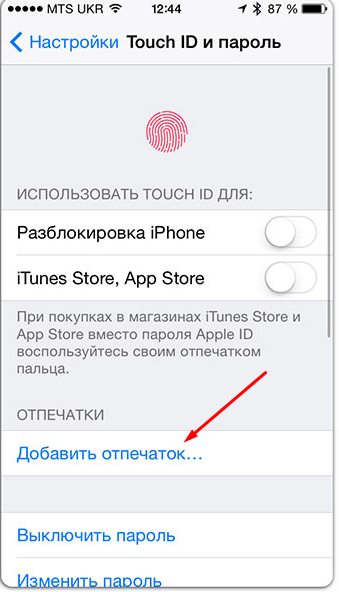Компания Apple предоставляет пользователям своей техники большое количество функций, призванных обеспечить полную безопасность и защитить устройство от проникновения в него нежелательных лиц. Одно из таких дополнений — Touch ID.
Что такое Touch ID
Touch ID — пароль, который можно установить на разблокировку устройства или на доступ к некоторым приложения. В отличие от ранее существующих паролей, который представляли собой комбинацию цифр или ключевой знак, Touch ID проверяет отпечатки пальцев человека, пытающегося разблокировать телефон или планшет, и сравнивает их с отпечатками, сохраненными в памяти устройства. Если они совпадают, то разблокировка проходит успешно, если же Touch ID заподозрит, что устройство пытаются взломать, то оно перейдет в режим блокировки. У пользователя есть три попытки, чтобы доказать свою личность при помощи уникальных отпечатков пальцев.
Преимущество данной технологии заключается в том, что это самый надежный способ закрыть доступ к своему устройству или отдельным программам. Если же телефон или планшет украдут, то злоумышленнику будет очень непросто вывести его из состояния блокировки.
Touch ID впервые появился на iPhone 5S и присутствует на всех последующих моделях телефона. Также эта технология доступна IPad Air 2 и IPad mini 3.
Как включить, отключить и настроить Touch ID на айфоне
Перед тем как активировать работу Touch ID рекомендуется перезагрузить устройство, закрыть все приложения и помыть руки, так как при первом включении необходимо будет добавить отпечатки пальцев, и если они будут нечеткими, то в будущем могут возникнуть проблемы с разблокировкой устройства.
- Открываем приложение «Настройки».
- Переходим к разделу «Touch ID и код-пароль».
- Нажимаем кнопку «Добавить отпечаток». На экране устройства появится подробная инструкция по добавлению отпечатка. Необходимо будет несколько раз приложить палец, поднимая и опуская его в нужный момент. Возьмите устройство так, как вы обычно держите его. Не стоит прикладывать палец ровно или под определённым углом, положите его на кнопку «Домой» так, как чаще всего кладете при повседневном использовании.
- Если вам кажется, что отпечаток получился неточный, то найдите его в блоке «Отпечатки» и проведите по нему справа налево. Появится кнопка «Удалить», которую необходимо нажать, чтобы стереть отпечаток.
- Вы можете нажать на имя полученного отпечатка, чтобы задать любое другое название.
- Теперь активируем функцию «Разблокировка iPhone», если хотите, чтобы устройство разблокировалось только после прикосновения пальцем.
- Активируйте функцию «ITunes Store, App Store», если хотите, чтобы при входе в магазин запрашивался отпечаток пальца.
- Если вы хотите отключить технологию Touch ID на своем устройстве, то деактивируйте две вышеперечисленные функции.
Что делать, если функция перестала работать или сбоит
Некоторые пользователи сталкиваются с проблемами сразу после включения функции Touch ID, а некоторые через несколько дней или месяцев. Проблема может заключаться в следующем: Touch ID не работает, перестал работать, срабатывает не с первого раза, работает некорректно. Чтобы избавиться от всех вышеперечисленных проблем, необходимо выполнить следующие действия:
- Перезагрузите устройство, зажав одновременно кнопки «Блокировка» и «Домой» на 8–10 секунд.
- Откройте приложение «Настройки».
- Перейдите к разделу «Touch ID и код-пароль».
- Удалите все имеющиеся отпечатки. Для этого сначала нажмите на имя или номер отпечатка.
- В открывшейся вкладке нажмите кнопку «Удалить отпечаток». Повторите эту операцию со всеми отпечатками.
- Нажмите кнопку «Добавить отпечаток». Выполняйте все инструкции, появляющиеся на экране устройства: убрать и снова приложить палец, прислонить кончик или середину пальца, повернуть и другие. Повторите данный процесс с каждый пальцем.
Что делать, если сканер отпечатков пальцев плохо работает — видео
Если восстановление отпечатков пальцев не помогло устранить проблемы с Touch ID, необходимо отнести устройство сервис, чтобы получить консультацию квалифицированного специалиста и, возможно, отправить устройство на починку, так как причина, скорее всего, в начинке телефона или планшета. Если вы взламывали прошивку своего устройства при помощи Jailbreak, то причина может быть именно в этом. Также причина может быть в версии IOS, необходимо установить на свое устройство последнюю версию прошивки, чтобы Touch ID работал корректно.